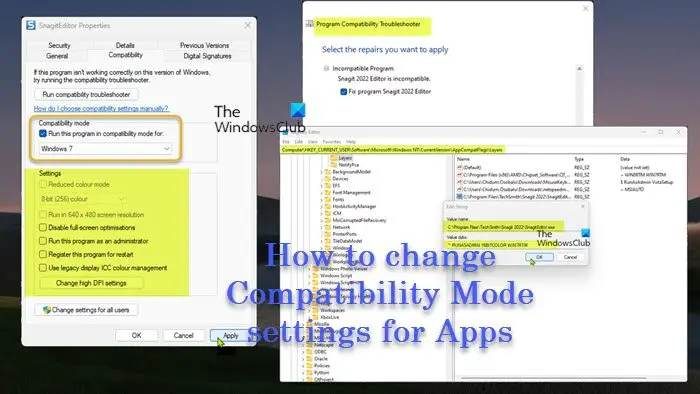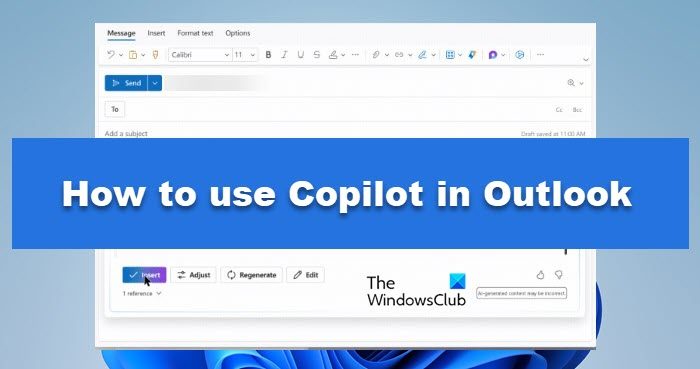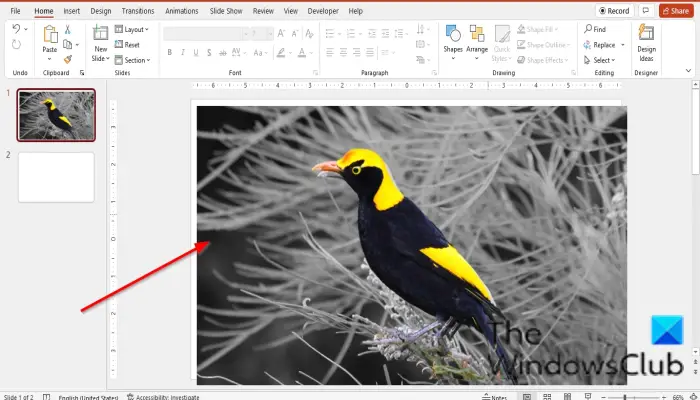Windows 11 には以下が付属していますWindows ウィジェット、重要な情報を提供して生産性を向上させ、関心のある情報などを常に最新の状態に保つことを目的としています。しかし、多くのユーザーは Windows ウィジェットの頻繁な通知に悩まされています。この投稿では、あなたに役立つ方法を共有しますウィジェット通知を管理または無効にするWindows 11上で。
Windows 11 のウィジェットとは何ですか?
Windows 11 のウィジェットは、幅広い情報を表示し、貴重なツールへのアクセスを提供する小さな対話型アプリケーションです。
Windows 11 では、関心のある情報を動的なカードの形式で取得できる専用パネルが表示されます。それに加えて、Windows 11のデスクトップにウィジェットを追加することもできます。
これらのウィジェットはショートカットとして使用でき、世界的なニュース更新、天気予報、スコアなどに関する情報を提供します。多くのプリインストールされたウィジェットが提供されます。 Microsoft Store またはその他のサードパーティ ソースから追加のウィジェットをダウンロードできます。
Windows 11 のウィジェット通知の種類
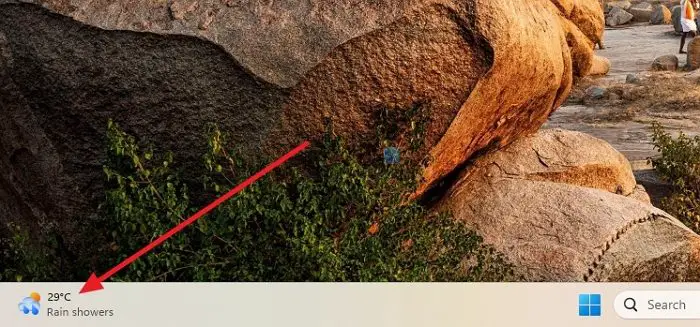
Windows ウィジェットが提供する通知には 2 種類があります。
一つ目はローテーションアナウンス– タスクバーに表示され、最近の展開について迅速に通知することを目的としています。通常、タスクバーには現在の天気に関連する情報が表示されますが、他のウィジェットからの他のお知らせの表示に頻繁に切り替わります。
次は、バッジ通知— 他の Windows 通知と同様に、すぐに人の目を引き、重要な天気予報やニュースを知らせることを目的としています。 [ウィジェット] パネルを開いて、通知の詳細を確認することもできます。
もう一つ注意すべき点は、ウィジェット通知のみが表示されます特定のトピックを関心のあるトピックとしてマークした場合、またはウィジェットのいずれかを設定した場合。
Windows 11でウィジェットの通知をオフにする方法
ウィジェットの通知を管理し、構成されたウィジェットの最新の更新に関する通知を受け取るには、主に 2 つの方法があります。 1 つ目は、ウィジェット パネルを時々起動して何が起こっているかを確認することです。代替オプションは、ウィジェット通知を回転通知またはバッジ通知としてタスクバーに表示できるようにすることです。
デフォルトでは、これは有効になります。したがって、設定をオン/オフにしたい場合は、次の手順に従う必要があります。
- まず、アイコンをクリックするか、Windows キー + W を押して、ウィジェット パネルを起動します。
- 次に、プロフィール写真をクリックして設定を起動します。
- ウィジェットのタスクバーの動作で、オン/オフを切り替えることができます通知バッジを表示するそして番組のお知らせお好みに応じて。
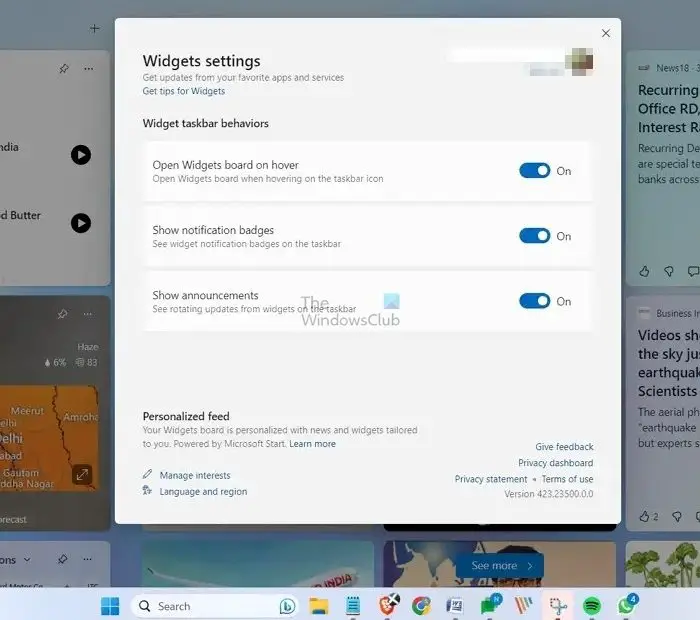
を維持する番組のお知らせオプションを有効にすることをお勧めします。通知に煩わされることはなく、あなたの興味や設定されたウィジェットに関連するお知らせが表示されることもあります。
読む: Windows 11 ウィジェットが開かない、表示されない、または空白になる
以上が、Windows 11 でウィジェット通知を管理する方法でした。Windows ウィジェットは、世界中の最新の出来事を常に最新の状態に保ちながら、生産性を向上させるのに役立ちます。したがって、最良の結果を得るために、生産性に応じて通知を設定してください。
読む: Windows 11 でウィジェット パネルが機能しない
Windows ウィジェットの関心をどのように管理しますか?
ウィジェットの関心を管理するには、ウィジェット パネルを開き、プロフィール写真をクリックして下にスクロールします。次に、[興味の管理] オプションを選択します。ここで、ニュース、エンターテイメント、スポーツ、お金、ライフスタイルなどの興味を選択または選択解除できます。
Windows ウィジェットをオフにするにはどうすればよいですか?
Windows ウィジェットを無効にするには、タスクバーの空の領域を右クリックし、[タスクバーの設定] を選択します。その後、ウィジェット オプションをオフに切り替えると、無効になります。